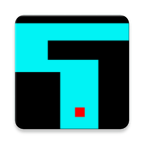首先找到并双击打开你想应用选择框的Word文档。确保你已经安装了Microsoft Office或适用的办公软件。

Step 2:寻找“开发人员”选项卡
在Word文档中,点击导航栏上的“文件”选项卡,然后从下拉菜单中选择“选项”。接着,在弹出的“Word选项”对话框中,点击“自定义功能区”选项卡。
Step 3:启用“开发人员”选项卡
在“自定义功能区”选项卡中,找到“主选项卡”列表,并勾选其中的“开发人员”选项。然后点击对话框下方的“确定”按钮。现在,你将在导航栏上看到“开发人员”选项卡。
Step 4:插入选择框
在Word文档中,将光标移动到你想插入选择框的位置。然后,点击“开发人员”选项卡上的“选择式内容控件”按钮。
Step 5:选择合适的选择框类型
点击“选择式内容控件”按钮后,会弹出一个下拉菜单。在下拉菜单中,选择适合你需求的选择框类型。常见的选择框类型包括复选框、下拉列表和日期选择器。
Step 6:设置选择框属性
选择框插入后,你可以右键点击选择框,然后选择“属性”来设置更多属性。比如,你可以设置选项的标签名、默认选中状态和提示信息等。
Step 7:保存并测试
当你完成插入和设置选择框后,点击“文件”选项卡保存文档。接下来,可以关闭文档并重新打开,以确保选择框的功能已经正确应用。
通过以上步骤,你已经成功地给Word文档插入了选择框。这将使你的文档更加灵活和交互性,方便用户进行选择操作。希望本教程对你有所帮助!